通过mklink 命令来搞定。
方式为:在OneDrive文件夹中设置一个目标文件夹的映射,以便将目标文件夹备份到云端,具体操作如下:
1、安装OneDrive,安装过程中将OneDrive文件夹设置到硬盘的第一层目录,如D盘(D:\Software\OneDrive);
2、找到需要备份的目标文件夹,并记下其路径,如(D:\)这边演示的是备份整个d盘的数据;
3、以管理员模式打开命令提示符(Windows 10可直接搜索cmd,然后右键,选择以管理员权限运行)。在打开的窗口中输入命令:mklink /d D:\Software\OneDrive\d盘 D:\ 其中,mklink为创建映射的指令,”D:\Software\OneDrive\d盘”为所创建的映射的地址,”D:\”为需要备份的目标文件夹的地址,注意,在执行此操作时,”D:\Software\OneDrive\”目录下不能有名为“d盘”的文件夹,不然会报错,即“d盘”是由“ mklink /d D:\Software\OneDrive\Backups\win10\d盘 D:\ ”此指令来创建的,而不是已存在的。
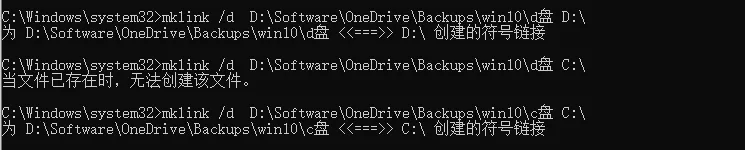
4、回车键执行后,命令提示符返回“……创建的符号链接”字样的文字,即说明建立连接成功,两个文件夹的操作将完全同步。
5、成功创建映射完成。